如何删除或隐藏获取Win10图标提示图标
发布日期:2018-04-28 11:03 作者:深度技术 来源:www.shenduwin10.com
如何删除或隐藏获取Win10图标提示图标
很多用户将Win7系统升级为Win10系统后,用不习惯获取Windows10图标提示图标,有的甚至感到厌烦,那么如何才能删除或隐藏获取Windows10图标提示图标呢?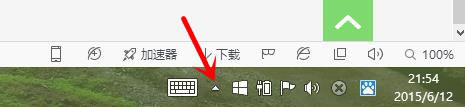

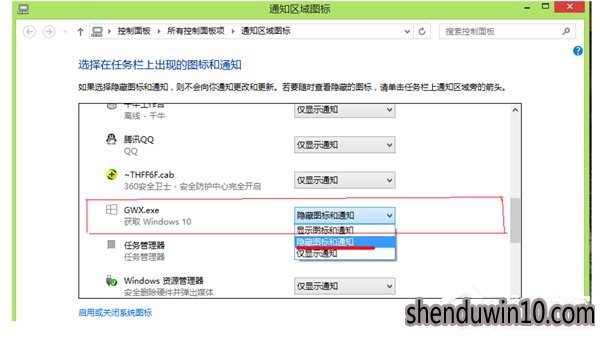
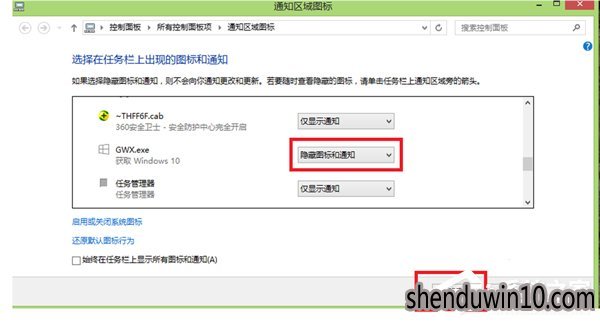
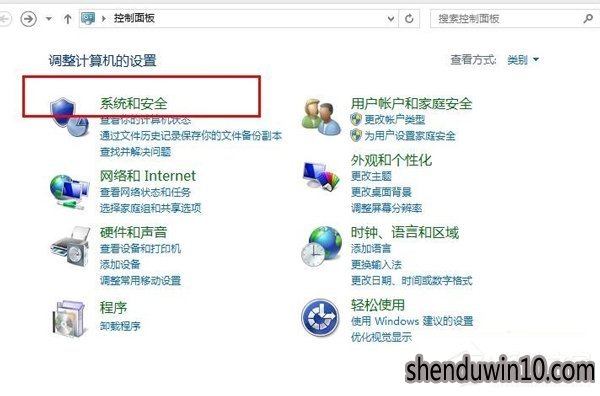
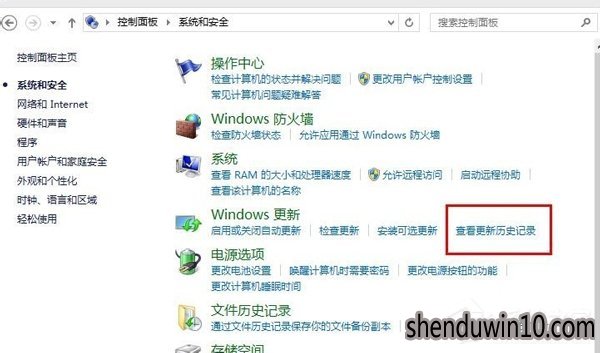
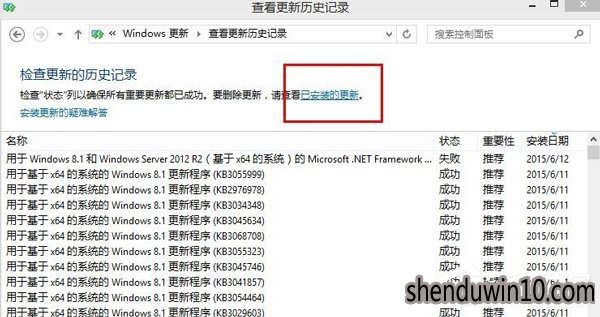
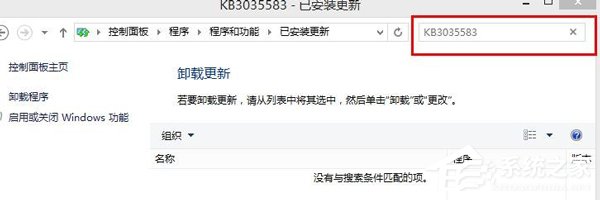
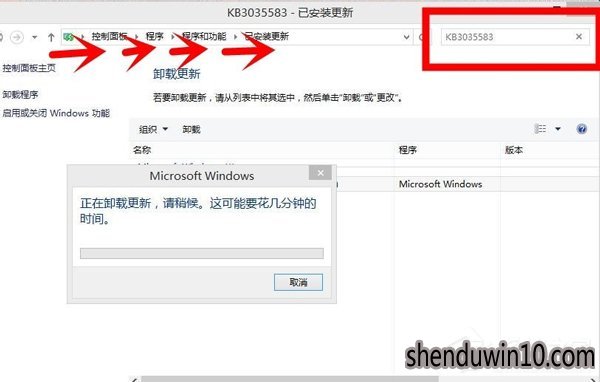

很多用户将Win7系统升级为Win10系统后,用不习惯获取Windows10图标提示图标,有的甚至感到厌烦,那么如何才能删除或隐藏获取Windows10图标提示图标呢?
隐藏去除方法:
1、如图红箭头处的白色三角图案,把鼠标箭头放在三角图案点击鼠标左键。
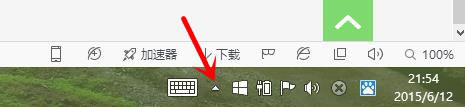
2、如图把鼠标箭头放在红色线内的自定义上点击鼠标左键。

3、如图1、找到红色线内的图标,把鼠标箭头放在红色线内的选项框选择隐藏图标和通知 。
如图2、红色线内选项框显示隐藏图标和通知,点击红色线位置的确定。到此第一中隐藏获取Win10的提示图标就完成了。
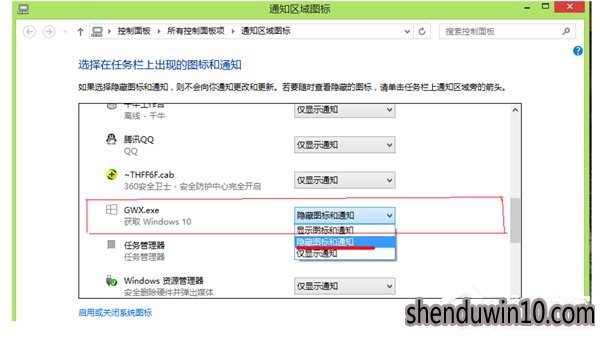
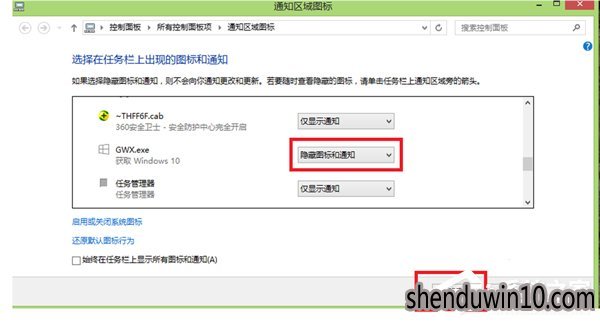
彻底去除方法:
1、如图1、把鼠标箭头放在红色线内白色图标上点击鼠标右键弹出选框后按字母键p打开控制面板。如图2、红色箭头顺序依次点击。
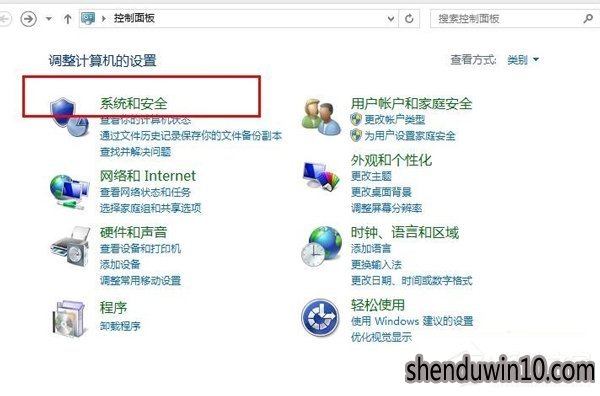
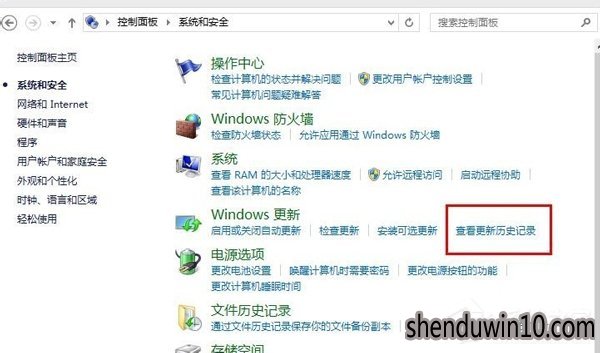
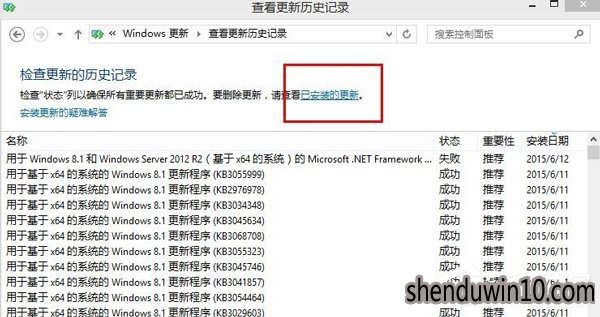
2、红色线方框位置的搜索框内粘贴KB3035583 如图3、点击查找结果的KB3035583上点击鼠标右键————卸载————确定。
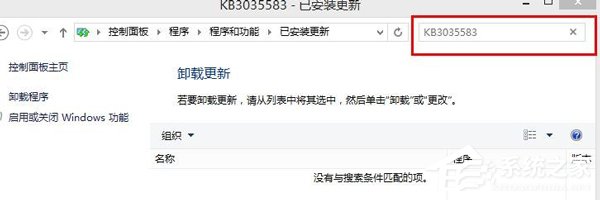
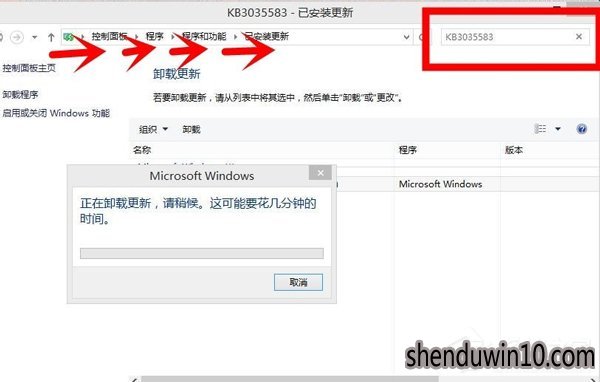

3、在用第一方法隐藏获取Windows10的提示图标。
精品APP推荐
地板换色系统 V1.0 绿色版
清新绿色四月日历Win8主题
u老九u盘启动盘制作工具 v7.0 UEFI版
思维快车 V2.7 绿色版
翼年代win8动漫主题
Doxillion V2.22
EX安全卫士 V6.0.3
风一样的女子田雨橙W8桌面
海蓝天空清爽Win8主题
优码计件工资软件 V9.3.8
淘宝买家卖家帐号采集 V1.5.6.0
点聚电子印章制章软件 V6.0 绿色版
Process Hacker(查看进程软件) V2.39.124 汉化绿色版
Ghost小助手
彩影ARP防火墙 V6.0.2 破解版
游行变速器 V6.9 绿色版
PC Lighthouse v2.0 绿色特别版
IE卸载工具 V2.10 绿色版
慵懒狗狗趴地板Win8主题
foxy 2013 v2.0.14 中文绿色版
- 专题推荐
- 深度技术系统推荐
- 1深度技术Ghost Win10 X32位 完美装机版2017.09月(免激活)
- 2深度技术 Ghost Win10 32位 装机版 V2016.09(免激活)
- 3萝卜家园Windows11 体验装机版64位 2021.09
- 4深度技术Ghost Win10 x64位 多驱动纯净版2019V08(绝对激活)
- 5深度技术 Ghost Win10 x86 装机版 2016年05月
- 6深度技术Ghost Win10 X64 精选纯净版2021v03(激活版)
- 7深度技术Ghost Win10 x64位 特别纯净版v2018.01(绝对激活)
- 8深度技术Ghost Win10 x64位 完美纯净版2019年05月(无需激活)
- 9深度技术Ghost Win10 X32增强修正版2017V01(绝对激活)
- 10深度技术Ghost Win10 (64位) 经典装机版V2017.07月(免激活)
- 深度技术系统教程推荐

